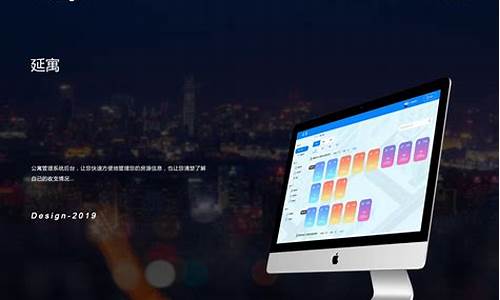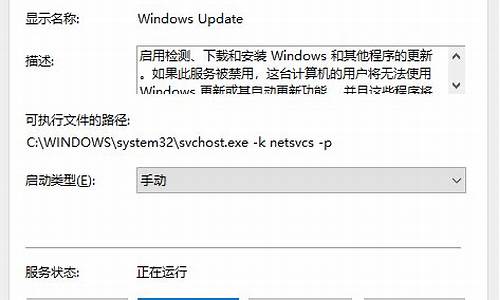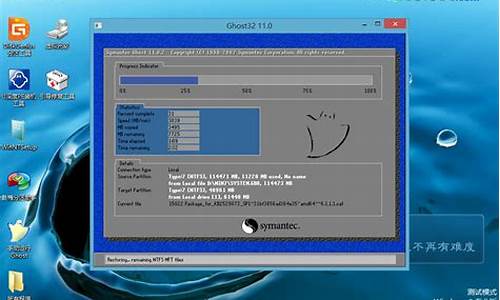电脑系统怎么放在u盘里,电脑系统怎么存在优盘里面
1.如何在U盘里面装系统 用U盘当做硬盘启动系统
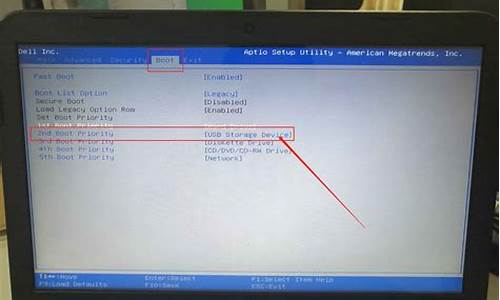
制作系统安装U盘步骤是怎样的?我们知道可以用U盘来给电脑装系统,在这之前需要制作系统安装U盘。制作系统安装U盘的方法非常多,比如可以将系统刻录到U盘,也可以制作成pe安装盘,制作成pe系统安装U盘是比较实用的,下面系统城小编教大家怎么制作系统安装U盘的方法。
一、所需工具:
1、8G或更大容量U盘,推荐16G
2、U盘系统盘制作工具下载:
微pe工具箱:win10PE 64位内核(uefi版):
3、系统下载(wepe支持大于4G):
二、制作系统安装U盘步骤如下
1、首先下载wepe 64位版本,下载win10pe64位内核版,同时支持legacy和uefi启动模式,右键以管理员身份运行;
2、打开微pe工具箱,点击右下角这个图标安装PE到U盘;
3、安装方法是系统安装U盘的制作方案,有7种方案,这边选择方案一,全能三分区,支持大于4G的镜像;
4、插入U盘,等待识别,如果没有识别,点击右侧的图标刷新,默认设置都不用改,按图中所示,直接点击立即安装进U盘;
5、弹出提示框,确保u盘没有重要数据,点击开始制作;
6、进入到这个界面,开始制作系统安装u盘,等待即可;
7、提示微pe工具箱已经安装进U盘,点击完成安装;
8、打开计算机,U盘容量发生变化,因为U盘被分成3个分区,其余2个被隐藏,防止被误格式化,可以通过右键计算机—管理—磁盘管理自行查看;
9、如果要用来安装系统,需要将下载的系统镜像复制到u盘中,超过4g的镜像也可以放进去,因为放系统镜像的分区已经格式化成支持4G单文件的格式exFAT。
制作系统安装U盘的教程就是这样子,微pe是非常好用的启动盘制作工具,大家可以试用wepe来制作系统安装U盘。
如何在U盘里面装系统 用U盘当做硬盘启动系统
1、选择需要安装的系统。
2、接着耐心等待下载重装资源。
3、资源下载完成后,等待环境部署完毕重启即可。
4、进入到pe系统后,打开小白工具,选择安装的系统,安装完成后重启即可。
5、最后重启电脑进入桌面,系统安装完成,可以开始使用了。
把系统装进U盘便携使用的操作,在win10中叫做 Windows To Go。为了避免非win10企业版的及对USB存储设备的限制,我们利用WTG辅助工具来进行完成。大家需要先去下“WTG辅助工具”。?
1、首先,我们准备一个最低容量32G的U盘,注意U盘里不能有重要数据,在制作过程中U盘会被格式化,并把U盘插入电脑中。? 2、下好win10企业版映像,并加载到虚拟光驱中。3、打开下好的WTG辅助工具,运行wintogo.exe程序:
4、在WTG辅助工具中,浏览选择虚拟光驱中 sources 文件夹中的 install.wim。?
5、选择移动设备,本例中使用64G的闪迪U盘。?
6、如果要测试U盘的性能可以点击性能测试,本例的U盘性能级别是silver.?
7、请再次确认你的U盘中的数据已备份完成,然后点击创建后,等待安装完成就可以了把创建后的U盘作为移动系统,插到任意上使用自己的专用系统了。?
以上便是小白一键重装系统工具给出的答复,把系统安装到u盘上的方法。
声明:本站所有文章资源内容,如无特殊说明或标注,均为采集网络资源。如若本站内容侵犯了原著者的合法权益,可联系本站删除。